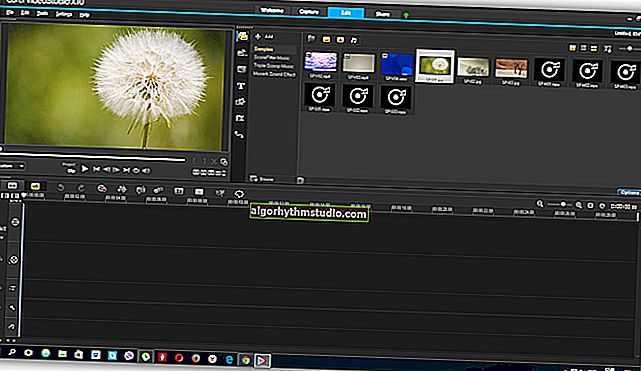10 migliori software di aggiornamento driver
 Buona giornata!
Buona giornata!
I driver sono come gli ingranaggi di un meccanismo, se non sono sul tuo computer (o non sono "nativi") - il sistema non funziona in modalità normale: poi qualcosa si blocca, poi non si avvia, vari rallentamenti ed errori.
I driver video e audio sono particolarmente difficili (nel primo caso - problemi con i giochi, nel secondo - nessun suono). Penso che sia per questo che c'è sempre stato un interesse per i programmi che consentono di aggiornare i driver senza la partecipazione diretta dell'utente (quindi si preme 1 pulsante e basta ...). ?
In realtà, in questo articolo ho deciso di raccogliere una dozzina di tali programmi che aiuteranno a risparmiare tempo e nervi in caso di problemi con i driver.
A proposito, l'elenco dei programmi di seguito è rilevante per la fine del 2020, viene presentato, in un certo senso, i 10 migliori prodotti migliori con i loro pro / contro.
E così, più precisamente ...
*
Il principale
❶
Booster driver
Sito web: //ru.iobit.com/driver-booster.php
Revisione: analisi passo passo dell'utilità

È considerato uno dei migliori programmi di ricerca automatica e aggiornamento dei driver. Giudica tu stesso: per avviare l'aggiornamento, devi solo premere un pulsante!
Dopodiché, il programma scansionerà il tuo PC e mostrerà la versione corrente del driver per ogni tuo hardware (ti consiglierà cosa aggiornare e cosa puoi lasciare - devi solo accettare e aggiornare tutto. Molto rapidamente e comodamente ✌).
Oltre ai driver, il programma aggiorna anche componenti importanti in Windows relativi ai giochi (quindi se hai problemi con essi, potrebbe valere la pena controllare il tuo sistema con Driver Booster ?).
Nota: per il funzionamento di Driver Booster è necessaria una connessione Internet.

Driver Booster - 4 driver obsoleti trovati e 1 componente di gioco // esempio del programma
Caratteristiche:
- un'interfaccia semplice e conveniente che anche un utente completamente inesperto può capire;
- un enorme database di driver costantemente aggiornato (per oltre 1 milione di dispositivi);
- oltre ai driver, il programma può aggiornare le più importanti librerie di giochi: DirectX, NET FrameWork, Visual C ++, ecc .;
- il processo di aggiornamento si svolge in 2 fasi: in primo luogo, il programma esegue la scansione del PC, quindi ti chiede cosa aggiornerà esattamente (puoi semplicemente accettare le impostazioni consigliate, oppure puoi configurare tutto da solo);
- prima dell'aggiornamento - il programma archivia i vecchi driver (in modo che tu possa tornare indietro se succede qualcosa ...);
- c'è la possibilità di lavoro autonomo (senza una connessione Internet! Nota: solo nell'ottava versione del programma);
- c'è un aggiornamento batch del driver (cioè per più dispositivi contemporaneamente).
*
❷
Soluzione DriverPack
Sito web: //drp.su/ru/
Circa : Può funzionare senza accesso a Internet.

DriverPack Solution (o DPS) è fondamentalmente diverso da Driver Booster: può funzionare anche senza una connessione Internet. DPS ha solo 2 versioni del programma:
- il primo rappresenta diverse cartelle e file, con una dimensione totale di 20 GB. Se lo scarichi in anticipo, in seguito sarai in grado di eseguire DPS e installare i driver su tutti i PC che non dispongono di Internet (ad esempio, a volte capita che il computer sia connesso alla rete, ma la scheda di rete non funziona a causa della mancanza di un driver (che deve essere scaricato ☺). In questo caso, una simile "ruota di scorta" aiuta molto!);
- il secondo è un normale programma come Driver Booster. Lo si avvia anche, quindi DPS esegue la scansione del PC e quindi scarica tutti i driver necessari da Internet.

Driver Pack 2019 - versione offline / esempio di una finestra con consigli di aggiornamento (consiglio di abilitare la versione "Expert")
Caratteristiche:
- ci sono due versioni del programma: una per gli aggiornamenti online e la seconda per il lavoro offline (una raccolta indipendente di driver può essere di grande aiuto in caso di problemi di rete);
- un ampio database di driver (di solito trovato per tutte le apparecchiature);
- oltre ai driver DPS, offre l'installazione di altri programmi necessari e utili (convenienti);
- aggiornamento batch driver;
- la possibilità di creare un backup dei driver;
- è possibile effettuare una scansione antivirus del PC, controllare la RAM, ecc .;
- degli svantaggi: le ultime versioni hanno molti annunci incorporati, guarda attentamente dietro tutte le caselle di controllo!
Importante!
1) Alcuni dei file di Driver Pack Solution sono in formato 7z (per aprirlo potrebbe essere necessario un archiviatore).
2) Le vecchie versioni offline di DPS erano generalmente nell'immagine ISO. Per aprirli servono anche piatti speciali. Software.
*
❸
DriverHub
Sito ufficiale: //ru.drvhub.net/

Utilità completamente gratuita per la ricerca automatica, l'installazione e l'aggiornamento dei driver. Noto subito che l'utilità deve accedere a Internet!
L'utilizzo è molto semplice: basta avviare e premere un solo pulsante "Trova ora" (come mostrato nello screenshot sotto ?).

DriverHub - finestra principale del programma
In un minuto o due, verrà trovato un driver per ogni componente hardware del PC / laptop (vedere l'esempio sotto). Devi solo spuntare tutto ciò che desideri aggiornare e fare clic sul pulsante "Installa" . In realtà, questo è l'intero processo. Molto conveniente! ?

Elenco dei driver trovati (DriverHub) / cliccabili
Caratteristiche:
- un ampio database di driver per un'ampia varietà di apparecchiature: schede audio e video, dispositivi USB (scanner, stampanti, ecc.), mat. tavole, ecc.;
- Durante l'aggiornamento, l'utility utilizza i driver dei siti ufficiali: Intel, AMD, Microsoft, Sony, ecc.
- completamente gratuito: la velocità di download, il numero di driver aggiornati, ecc. i momenti non sono in alcun modo limitati!
- è possibile riportare il sistema a uno stato precedente (se non si è soddisfatti di come funziona il nuovo driver);
- il programma è completamente in russo;
- il menu contiene collegamenti per configurare rapidamente il sistema operativo: alimentazione, gestione del disco, gestione del computer, gestione della rete, ecc.
- funziona in Windows 7/8/10 (32/64 bit).
Nota: tutte le "caselle di controllo" durante l'installazione (a volte viene visualizzata l'offerta di download di Avast)! Inoltre, il programma non si comporta molto bene su laptop con bassa risoluzione (la finestra non è "ridimensionata").
*
❹
Installatore di driver Snappy
Sito web: //sdi-tool.org/download/
Circa : Può funzionare senza accesso a Internet.

Snappy Driver Installer è un autoinstallatore gratuito di driver (molto simile a DriverPack Solution, un diretto concorrente ad esso, sebbene il pacchetto non sia così popolare).
Ciò che lo distingue favorevolmente dal programma precedente (DPS) è che la versione offline è distribuita non sotto forma di un'immagine ISO (che richiede programmi aggiuntivi per l'apertura), ma sotto forma di una semplice cartella con un file EXE: l'hanno avviata ei driver sono stati aggiornati. Molto comodamente!
A proposito, Snappy Driver Installer ha anche una versione compatta, che ha una dimensione di pochi megabyte. Ma richiede una connessione Internet per funzionare.

Snappy Driver Installer - versione offline (schermata della finestra principale)
Caratteristiche:
- una vasta collezione di driver per tutte le occasioni (consiglio di scriverlo su una chiavetta di emergenza in modo che sia sempre a portata di mano);
- due versioni del pacchetto: pieno 19 GB (senza la necessità di una connessione Internet) e compatto - il programma pesa 10 MB (ma è necessario un accesso illimitato alla rete);
- pubblicità minima e programmi non necessari;
- aggiornamento rapido;
- scocca personalizzabile per il gusto dell'utente;
- completamente in russo.
*
❺
Utilità di Intel, AMD, NVIDIA
Aggiornamento driver Intel
Sito web: //www.intel.ru/
Un'utilità ufficiale di Intel che aiuterà ad aggiornare i driver per qualsiasi prodotto di questa azienda: processore, dispositivi di rete, unità e altro. Compatibile con tutte le versioni di Windows, completamente in russo.
Dopo aver avviato l'utility, riconoscerà automaticamente l'hardware e troverà tutto il software necessario per funzionare correttamente. L'installazione dei driver è completamente automatica.

Utilità Intel
In generale, se utilizzi prodotti Intel, ovviamente, ti consiglio di utilizzare l'utilità nativa ☺. Il resto, è improbabile che sia utile ...
*
Rilevamento automatico driver AMD
Sito web: //www.amd.com/ru/support
Questi sono strumenti per trovare automaticamente il driver video per i prodotti AMD. Dopo l'avvio, l'utility rileverà automaticamente la scheda video, il sistema e altre caratteristiche e fornirà un collegamento per scaricare il driver ottimale.

AMD Driver Autodetect: lavoro automatico per trovare un driver video
L'utilità è completamente in russo, funziona nell'ambiente Windows. Il programma, a proposito, può essere utilizzato non solo per cercare un driver, ma anche per aggiornarne uno già installato (devi essere d'accordo sul fatto che è molto più facile premere un pulsante nel programma che scalare autonomamente attraverso le terre selvagge dei siti ufficiali, dove c'è una montagna di tutte le informazioni semi-necessarie ?).
*
Aggiornamento NVIDIA (GeForce Experience)
Sito web: //www.nvidia.ru/
Utilità ufficiale per gli utenti NVIDIA. Dopo aver eseguito l'utilità, eseguirà la scansione di tutto l'hardware sul PC, valuterà se ci sono driver per loro e si offrirà di aggiornarli (se necessario).
A proposito, nelle impostazioni dei profili, è possibile impostare la frequenza con cui verranno controllati gli aggiornamenti (se consentire l'uso delle versioni beta, se notificare i messaggi pop-up nel vassoio).

Utilità di aggiornamento NVIDIA: installa il driver in un paio di minuti!
Si noti inoltre che a partire dalla versione R275, NVIDIA Update aggiorna automaticamente non solo i driver, ma anche i profili di gioco (inclusi i profili SLI). Sul sito web ufficiale (il collegamento è dato sopra), viene dipinta la configurazione passo-passo del programma (anche se non c'è niente di speciale da configurare lì ☝).
*
❻
Genio del guidatore
Sito web: //www.driver-soft.com/

Un programma molto popolare per lavorare con i driver. È abbastanza multifunzionale: può trovare e aggiornare automaticamente all'ultima versione del driver, creare backup di driver già installati, ripristinare quelli persi, eliminare quelli vecchi e non necessari.
È facile da usare: dopo aver avviato il programma, raccoglierà automaticamente informazioni su PC, hardware, valuterà il sistema e offrirà un'opzione di aggiornamento. Supporta il russo.

Benvenuto in Driver Genius
Caratteristiche:
- un enorme database di driver, supporto per oltre 300.000 dispositivi diversi;
- backup dei driver correnti (inoltre puoi metterli o nell'archivio o creare un installer EXE in modo che in caso di problemi puoi eseguirlo e installare i driver senza Driver Genius)
- la possibilità di rimuovere driver vecchi o ridondanti;
- supporto della riga di comando;
- Supporto in lingua russa;
- funziona con tutti i più diffusi Windows: 7/8/10 (32/64 bit);
- degli svantaggi: il programma è a pagamento (nella versione gratuita c'è una limitazione all'aggiornamento e al lavoro con il backup).
*
❼
SlimDrivers
Sito web: //www.driverupdate.net/

Un programma gratuito e piuttosto multifunzionale per la ricerca automatica e l'aggiornamento dei driver (a proposito, lo gestisce abbastanza bene).
Oltre alla sua responsabilità principale (,), il programma fa un buon lavoro nel creare copie di backup di "legna da ardere" (e in caso di problemi - il loro ripristino).
C'è anche un task scheduler (ad esempio, per controllare regolarmente gli aggiornamenti), c'è una funzione per rimuovere qualsiasi driver dal sistema (pulito!).

SlimDrivers - avviso sulla necessità di aggiornare 4 driver
Caratteristiche:
- ricerca e aggiornamento automatici veloci;
- task manager;
- la funzione di rimuovere completamente il driver vecchio o non necessario;
- backup e ripristino;
- tutte le funzioni funzionano nella versione gratuita (molte utilità simili richiedono il pagamento per la stessa funzionalità);
- funziona in tutti i comuni Windows: 7/8/10;
- degli svantaggi: un'abbondanza di pubblicità durante l'installazione (vedere attentamente le caselle di controllo).
*
Filiale
❶
3DP Net
Sito web: //www.3dpchip.com/

3DP Net: trovato un driver per una scheda di rete. Evviva!
3DP Net è un'utilità specializzata necessaria per aggiornare il driver per una scheda di rete (scheda di rete). Immagina: non hai Internet, perché la scheda di rete non funziona (non è presente alcun driver). E affinché la scheda di rete funzioni, è necessario un driver disponibile su Internet.
Come risolvere questo puzzle? Esatto, scarica 3DP Net, che ha solo una dimensione di circa 100 MB (puoi usare il tuo smartphone), ed eseguilo: l'utility selezionerà automaticamente il driver e avrai una rete. Consiglia!
Nota: tieni presente che il sito web ufficiale ha 2 utilità: 3DP Chip e 3DP Net (stiamo parlando della seconda!).
*
❷
Doppio driver
Sito per sviluppatori: //www.boozet.org/
Softportal: //www.softportal.com/

Double Driver - la finestra principale del programma (prepararsi per il backup ☺)
Questa piccola utility gratuita è necessaria per creare un backup di tutti i driver installati. Inoltre, lo fa molto rapidamente (spesso il tempo richiesto non è più di 1 minuto!).
Voglio sottolineare che i driver nell'utilità vengono visualizzati in un comodo elenco (in ordine), che può essere salvato o stampato. Anche i driver nel backup si trovano con cura, ciascuno in una cartella dell'hotel, i cui nomi sono identici ai tuoi dispositivi.
In generale, è un'utilità estremamente necessaria, utile e gratuita (programmi simili per i backup costano denaro) ...
*
❸
Spazzatrice conducente
Sito per sviluppatori: //phyxion.net/
Softportal: //www.softportal.com/

Driver Sweeper - guardiamo a tutti i driver (importante - attenzione, perché il programma non ci limita in alcun modo e mostra tutto e tutto)
Un programma semplice e affidabile per rimuovere assolutamente qualsiasi driver nel sistema pulito! Stai attento con lei, perché non ti limita molto nelle tue possibilità. Aiuta molto nei casi in cui non puoi rimuovere alcun driver "bloccato" nel sistema (o non puoi vederlo e non riesci a trovarlo, ma è ?).
Prima di eliminarlo, puoi creare una copia di backup di tutta la "legna da ardere" (per ogni evenienza) ... Il programma funziona in tutte le versioni di Windows, il russo è supportato.
*
❹
DDU
Sito web: //www.wagnardsoft.com/

Display Driver Uninstaller - rimuove i driver della scheda video
Un'utility semplice ed efficace per rimuovere completamente il driver video dal sistema (credo che molti abbiano riscontrato il problema dell'aggiornamento del driver video, dovuto al fatto che quello nuovo non è stato installato fino a quando non è stato rimosso completamente quello vecchio). Questo è esattamente ciò che può gestire DDU (Display Driver Uninstaller).
Il programma supporta tutti i software per schede video dei produttori AMD, Intel, NVIDIA (comprese varie chiavi di registro, componenti, cartelle, ecc.). Vorrei anche sottolineare che dopo l'esecuzione di DDU, il tuo sistema non ha tracce della presenza del vecchio driver.
Display Driver Uninstaller ha tre modalità di funzionamento: la prima è una semplice rimozione del driver e riavvio del PC / laptop; la seconda è la solita cancellazione (il riavvio è sulla tua coscienza ?) il terzo è rimuovere e spegnere il PC.
A proposito, l'utilità mantiene un registro, che registra tutte le azioni che esegui. Ad esempio, puoi usarlo per vedere quali versioni di driver sono già state installate (è conveniente se stai cercando la versione corrente del driver e non ricordi quali hai già provato).
In generale, lo consiglio a tutti coloro che hanno problemi con i driver video.
*
Risultati (cosa ricordare!)
- Uno dei modi più semplici per aggiornare tutti i driver e componenti di gioco in Windows è utilizzare Driver Booster;
- se non sai per quale dispositivo non hai un driver, apri Gestione dispositivi: accanto a un dispositivo per il quale non è presente alcun driver, si accenderà un punto esclamativo giallo;
- si consiglia vivamente di scrivere in anticipo alcuni pacchetti di driver che possono funzionare senza una connessione Internet (ad esempio, Snappy Driver Installer o DriverPack Solutions) nell'unità flash di emergenza;
- se non sei riuscito ad aggiornare il driver utilizzando aggiornamenti automatici in programmi simili, prova il metodo manuale;
- se hai problemi con i driver audio, ti consiglio di leggere questo articolo;
- per problemi con i driver video, consiglio questo materiale;
- le istruzioni su come aggiornare il driver per l'adattatore di rete Wi-Fi sono disponibili qui;
- se non riesci a rimuovere il vecchio driver, ti consiglio questo metodo;
- se non sai come aggiornare i driver quando Internet non funziona, controlla questi metodi.
*
Per ora è tutto, per le aggiunte sull'argomento: un ringraziamento separato in anticipo!
Buona fortuna a tutti!
?
Prima pubblicazione: 23.10.2016
Aggiornamento articolo: 15/10/2020